win11系统开机太慢怎么办 win11系统开机太慢解决方法
来源:www.laobaicai.net 发布时间:2021-10-22 08:15
有很多win11系统用户在使用电脑的过程当中,经常会下载很多软件,而这些软件在安装的时候都会默认开机自动启动,如果用户不注意的话在使用的时候就会变得开机很慢,win11系统开机太慢怎么办呢?今天老白菜u盘启动盘为大家分享win11系统开机太慢解决方法。
操作方法:
1、右键点击“任务栏”上的“开始”按钮,在弹出的菜单中点击“设置”,打开win11“设置”界面;如图所示:
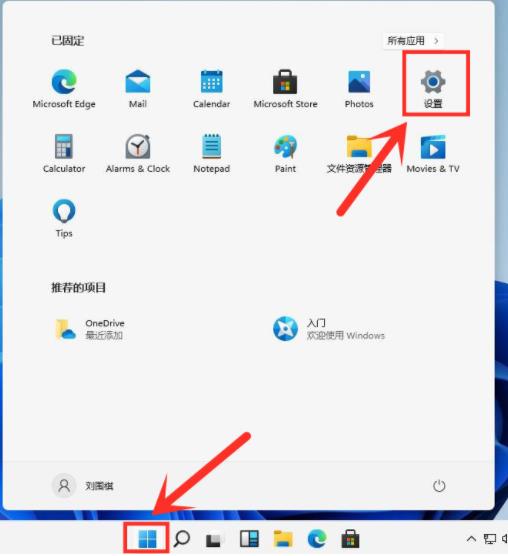
2、进入应用界面,点击“启动”选项;如图所示:
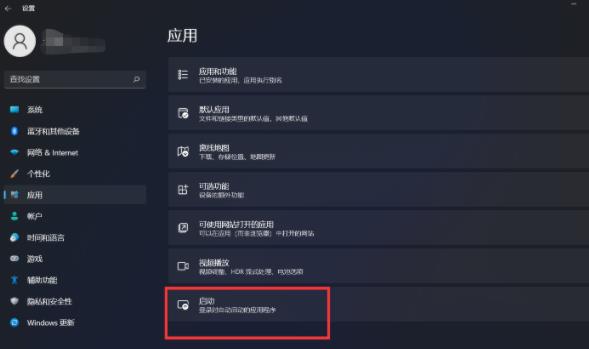
3、在启动应用列表中找到要关闭的应用,关闭右侧的开关即可;如图所示:
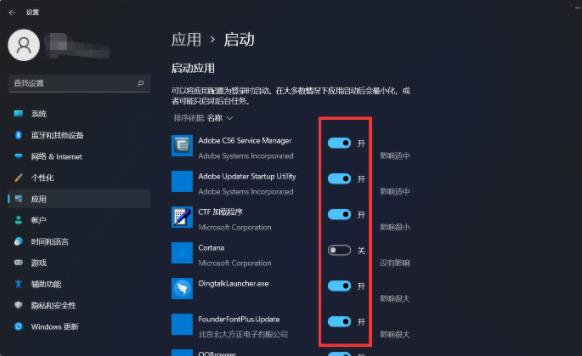
4、这样我们就完成了windows11的开机项设置了,下次开机时就会发现电脑开机非常迅速。
关于win11系统开机太慢的解决方法就为用户们详细分享到这里了,如果用户们使用电脑的时候碰到了同样的问题,可以参考以上方法步骤进行操作哦,希望本篇教程对大家有所帮助,更多精彩教程请关注老白菜官方网站。
推荐阅读
"win10系统查看显卡配置操作教程分享"
- win10系统输入法不见了解决方法介绍 2022-08-08
- win10系统修改鼠标dpi值操作方法介绍 2022-08-06
- win10系统查看无线网络密码操作方法介绍 2022-08-05
- win10系统应用商店没有网络解决方法介绍 2022-08-04
win10系统设置声音双通道操作方法介绍
- win10系统设置动态锁操作方法介绍 2022-08-02
- win10系统设置日语输入法操作方法介绍 2022-08-01
- win10系统怎么设置还原点 2022-07-30
- win10系统怎么设置自动锁屏功能 2022-07-29
老白菜下载
更多-
 老白菜怎样一键制作u盘启动盘
老白菜怎样一键制作u盘启动盘软件大小:358 MB
-
 老白菜超级u盘启动制作工具UEFI版7.3下载
老白菜超级u盘启动制作工具UEFI版7.3下载软件大小:490 MB
-
 老白菜一键u盘装ghost XP系统详细图文教程
老白菜一键u盘装ghost XP系统详细图文教程软件大小:358 MB
-
 老白菜装机工具在线安装工具下载
老白菜装机工具在线安装工具下载软件大小:3.03 MB










